Vytiskněte výběr nebo část e-mailu nebo zprávy pouze v aplikaci Outlook
Kutools pro aplikaci Outlook
Obecně vytiskne veškerý obsah masáže kliknutím Soubor > Tisk v Outlooku. Ale bude to ztrácet tiskový papír a čas na tisk některých dlouhých nepodstatných částí v e-mailu. V tomto případě Kutools pro aplikaci Outlook - šikovný nástroj s jeho Výběr tisku vám pomůže snadno vytisknout výběr e-mailu.
Vytiskne pouze výběr nebo část e-mailu
- Automatizujte zasílání e-mailů pomocí Auto CC / BCC, Automatické předávání podle pravidel; poslat Automatická odpověď (Mimo kancelář) bez nutnosti výměnného serveru...
- Získejte připomenutí jako Varování BCC když odpovídáte všem, když jste v seznamu BCC, a Připomenout, když chybí přílohy pro zapomenuté přílohy...
- Zlepšete efektivitu e-mailu pomocí Odpovědět (vše) s přílohami, Automatické přidání pozdravu nebo data a času do podpisu nebo předmětu, Odpovědět na více e-mailů...
- Zjednodušte zasílání e-mailů pomocí Připomenout e-maily, Nástroje pro připojení (Komprimovat vše, Automaticky uložit vše...), Odebrat duplikáty, a Rychlá zpráva...
 Vytiskne pouze výběr nebo část e-mailu
Vytiskne pouze výběr nebo část e-mailu
Kutools pro aplikaci Outlook: Odemkněte 100 výkonných nástrojů pro Outlook. Bezplatná 60denní zkušební verze, bez omezení.Objevte více... Zkus to nyní!
1. V Poštovní zásilka dvojitým kliknutím otevřete e-mail, jehož výběr chcete vytisknout.
2. V Zpráva v okně vyberte část obsahu e-mailu, kterou chcete pouze vytisknout, a klikněte na Kutools > Výběr tisku. Viz snímek obrazovky:
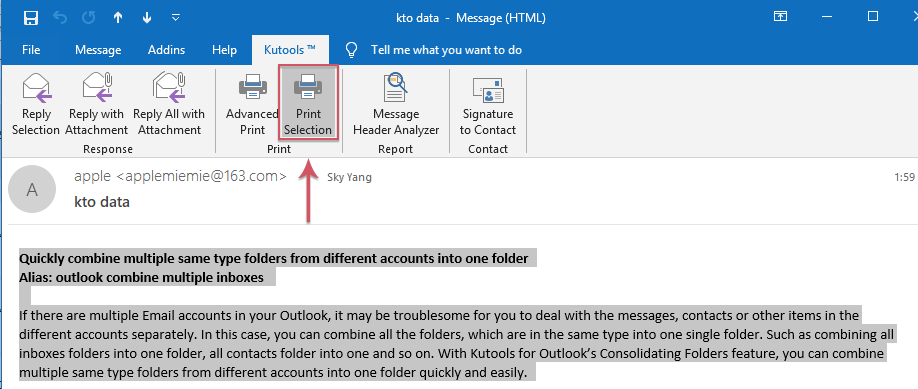
3. V Pokročilý tisk V dialogovém okně můžete určit obsah tisku v Tisk Content a klepněte na tlačítko Tisk knoflík. Viz screenshot:

Tip: můžete také kliknout Náhled Chcete-li zobrazit náhled rozložení papíru, zadejte nastavení stránky a další nastavení podle potřeby a nakonec klikněte Tisk knoflík. Viz screenshot:

5. V otvoru Tisk V dialogovém okně vyberte tiskárnu v Vyberte možnost Tiskárna a klepněte na tlačítko Tisk .

Poznámka:
1. Tato funkce nepodporuje tisk více výběrů e-mailu najednou.
2. Tato funkce také podporuje výběr tisku v podokně náhledu zprávy.

Ukázka: tisknout pouze nejnovější odpověď v e-mailovém vlákně v aplikaci Outlook
Tip: V tomto videu, Kutools kartu přidal uživatel Kutools pro aplikaci Outlook. Pokud to potřebujete, klikněte prosím zde mít 60denní bezplatnou zkušební verzi bez omezení!
Nejlepší nástroje pro produktivitu v kanceláři
Kutools pro aplikaci Outlook - Více než 100 výkonných funkcí, které doplní váš Outlook
🤖 AI Mail Assistant: Okamžité profesionální e-maily s magií umělé inteligence – jedním kliknutím získáte geniální odpovědi, perfektní tón, vícejazyčné ovládání. Transformujte e-maily bez námahy! ...
???? Automatizace e-mailu: Mimo kancelář (k dispozici pro POP a IMAP) / Naplánujte odesílání e-mailů / Automatická kopie/skrytá kopie podle pravidel při odesílání e-mailu / Automatické přeposílání (pokročilá pravidla) / Automatické přidání pozdravu / Automaticky rozdělte e-maily pro více příjemců na jednotlivé zprávy ...
📨 Email management: Snadné vyvolání e-mailů / Blokujte podvodné e-maily podle předmětů a dalších / Odstranit duplicitní e-maily / pokročilé vyhledávání / Konsolidovat složky ...
📁 Přílohy Pro: Dávkové uložení / Dávkové odpojení / Dávková komprese / Automaticky uložit / Automatické odpojení / Automatické komprimování ...
???? Rozhraní Magic: 😊 Více pěkných a skvělých emotikonů / Zvyšte produktivitu své aplikace Outlook pomocí zobrazení s kartami / Minimalizujte aplikaci Outlook namísto zavírání ...
???? Zázraky na jedno kliknutí: Odpovědět všem s příchozími přílohami / E-maily proti phishingu / 🕘Zobrazit časové pásmo odesílatele ...
👩🏼🤝👩🏻 Kontakty a kalendář: Dávkové přidání kontaktů z vybraných e-mailů / Rozdělit skupinu kontaktů na jednotlivé skupiny / Odeberte připomenutí narozenin ...
Přes 100 Vlastnosti Očekávejte svůj průzkum! Kliknutím sem zobrazíte další informace.

